Rullaavat sarakemallit¶
Rullaavat sarakeryhmät -välilehdellä ylläpidetään rullaavan ennusteen sarakkeet.
Listassa on kaikki määritellyt rullaavat sarakemallit, jos yhtään.
Lisää uusi rullaava sarakemalli painamalla rivitekstiä oikealla hiirellä. Valitse esimerkiksi lisää alapuolelle. Anna sarakemallille lyhyt koodi ja nimi. Hyväksy painamalla OK.
Muista
Älä käytä koodin nimessä erikoismerkkejä, esimerkiksi: & # ? _ : välilyönti

Esimerkki: Rullaavat sarakeryhmät
Q = neljännes / Cq = kuluva neljännes
H = puolivuosi / Ch = kuluva puolivuosi
T = kolmannes / Ct = kuluva kolmannes
M = kuukausi / Cm = kuluva kuukausi
Uusi malli
Valitse Ei kopioida pohjaksi mitään.
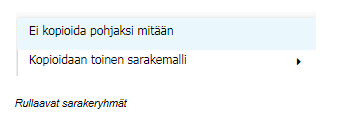
Valitse rullaavan sarakkeen tyyppi. Tyyppi määrittää rullaavan jakson pituuden.
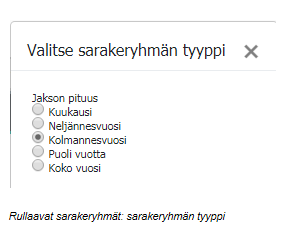
Hyväksy painamalla OK. Malli luodaan.
Muokkaa ryhmän aikajaksoja
Mallin rivitekstin oikean hiiren valikosta, valitse Muokkaa tämän ryhmän aikajaksoja.
Koska pohjalle ei kopioitu mitään olemassa olevaa mallia, on lista sarakkeista (eli jaksoista), tyhjä. Mallin tyyppi (Type) ja lähtöpiste (Start), näkyy kahdella ensimmäisellä rivillä.
Lisää uusi jakso
Lisää jakso lähtöpisteen (Start) rivitekstistä, hiiren oikean näppäimen valikosta. Valitse Lisää tämän sarakkeen jälkeen | Uusi jakso. Tyypin mukainen jakso lisätään luetteloon.
Jaksojen lukumäärä lähtöpisteestä
Status-sarakkeessa määritellään jakson lukumäärä ennen/jälkeen lähtöpisteen.
Jos malliin halutaan esimerkiksi yksi jakso (jakson pituus määräytyy valitun tyypin mukaan) ennen lähtöpistettä -esimerkiksi kuluvaa kolmannesta- klikkaa oikealla hiirellä jakson Status sarakkessa, ja valitse Ennen lähtöpistettä, ja syötä numero yksi kohtaan Kuinka monta jaksoa?
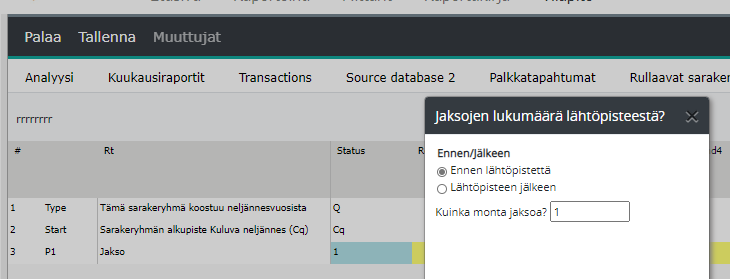
Jos malliin määritellään sekä ennen, että jälkeen lähtöpistettä olevat jaksot, tällöin myös jakso 0, eli kuluva jakso, on määriteltävä malliin mukaan.
Lisää uusi jakso ensimmäisen lisätyn jakson jälkeen ( = jakso 0).
Lisää tarvittavat jaksot lähtöpisteen (0) jälkeen, jolloin jaksojen lukumäärä lähtöpisteestä päivittyy automaattisesti Status sarakkeeseen.
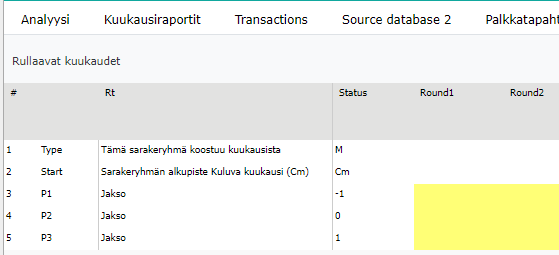
Muista
Jos malliin on määritelty sekä ennen, että jälkeen lähtöpistettä olevat jaksot, tällöin myös jakso 0, eli kuluva jakso, on määriteltävä malliin mukaan.
Jakson poisto
Poista jakso. Klikkaa jakson rivitekstiä oikealla hiirellä, ja valitse Poista tämä sarake.
Summasarake
Kun tarvittava määrä jaksoja on lisätty. Voidaan avataan summasarake, johon jaksot summataan. Valitse Lisää tämän sarakkeen jälkeen | Uusi summasarake. S -alkuinen jaksojen summarivi lisätään luetteloon. Jaksojen summasarakkeiden käyttö ei ole pakollista.
Jos haluat poistaa summasarakkeen listalta klikkaa summajakson riviä oikealla hiirellä, ja valitse Poista tämä sarake.
Jaksot ohjataan summasarakkeeseen ”Round ohjauksissa”. Round ohjaukset toimivat samaan tapaan kuin esimerkiksi määritellessäsi rivimalleja tilikartan ylläpidossa.
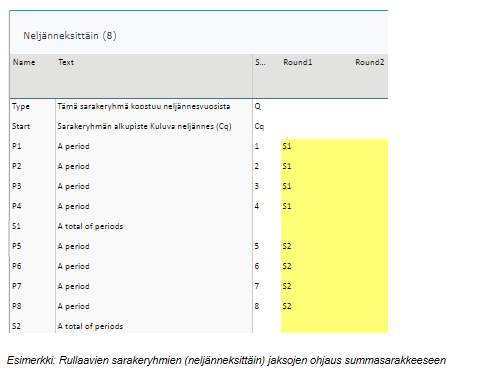
Raportilla:
Huomioi, että ennusteen pituus määrää mitä sarakkeita rullaavan ennusteen raportilla näytetään.
Esimerkissä tämän hetken toteumakuukausi ja -vuosi on 09/2020. Ennusteen pituudeksi on määritelty seuraava vuosi 2021.
Rullaavaan sarakemalliin on määritelty kahdeksan vuosineljänneksistä koostuvaa jaksoa. Tästä johtuen kaikki ennustejaksot eivät mahdu ennusteen pituuteen, eikä ennusteen 2022 dataa näytetä raportilla.
Ennusteen pituutta lisätään siten, että eteenpäin määritellyt rullaavat jaksot mahtuvat ennustejaksoon mukaan -valitaan ennusteen pituudeksi 2022. Katso Ennusteen pituuden määrittely.
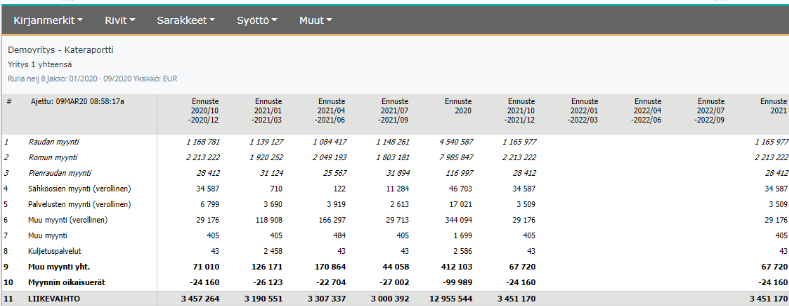
Ennusteen pituutta lisätty, jolloin jokaisen jakson data tulee mukaan raportille.
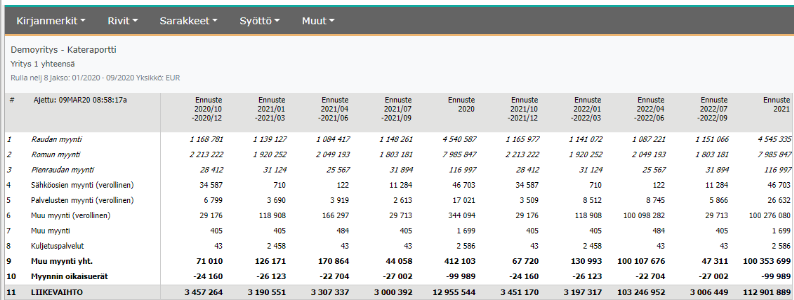
Lisää rullaavat sarakkeet sarakemalliin¶
Määrittele rullaava sarake ja lisää se sarakemalliin. Siirry Analyysi -välilehdelle.
Klikkaa oikealla hiirellä sarakkeistossa. Valitse esim. Lisää oikealla | Arvosarake.
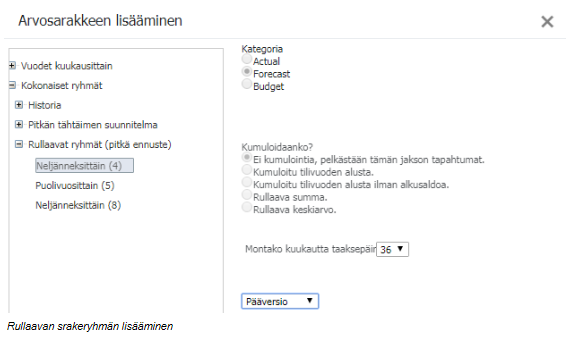
Kaikki rullaavat sarakeryhmät on Rullaavat ryhmät puurakenteessa. Avaa puurakenne ja valitse rullaava ryhmä klikkaamalla sitä kerran. Valitse versio ja klikkaa OK
Rullaavaa saraketta käsitellään samalla tavalla kuin muitakin sarakkeita: tee rullaavalle ennusteelle oma sarakemalli, tai liitä se olemassa olevaan sarakemalliin.
Tallenna
Paina Tallenna, jolloin tallennus tehdään poistumatta ylläpidosta. Poistuessasi ylläpidosta valitse Palaa, jolloin on kysymys tallennuksesta, valitse OK. Kirjoita lyhyt kommentti tehdyistä muutoksista.
Rullaava sarakemalli löytyy valitsemalla Sarakkeet | Analyysiraportin sarakemallit | ”malli”
Muista
Ennustetta luotaessa on ennusteen pituus määriteltävä riittävän pitkäksi, jotta myös rullaavat sarakemallit mahtuvat aikajakson sisään. Ennusteen luonti ja pituus on selitetty tarkemmin, ohjeen kappaleessa Aikajaksot.
Jos raportilla ei näy lukuja aja aikajakson raportit. Jos lukuja ei tule, tarkista että ohjaukset ovat oikein. Esimerkiksi 0 aikajakso mukana määrittelyissä, jos aikajaksoja ennen kuluvaa on määritelty malliin.
Kopioi valmis rullaava sarakemalli¶
Lisää uusi malli. Määritä koodi ja nimi. Valitse Kopioidaan toinen sarakemalli. Valitse listalta haluamasi malli ja tallenna se.
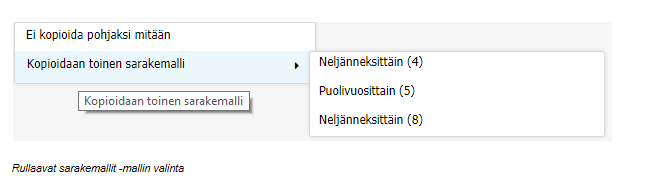
Muokkaa
Klikkaa oikealla hiirellä mallin rivitekstiä ja valitse Muokkaa tämän ryhmän aikajaksoja. Muokkaa: lisää / poista jaksoja ja / tai summasarakkeita. Tarvittaessa muuta jakson lukumäärä lähtöpisteeseen.
Tallenna muutokset.
Siirry tämän jälkeen Analyysi-välilehdelle jossa, joko teet uuden sarakemallin, johon liität tekemäsi rullaavan sarakkeen, tai liität sen jo olemassa olevaan malliin.